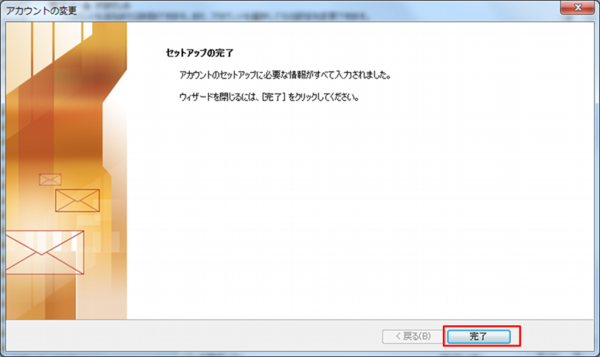MicrosoftOutlook2010 メール設定方法
1.Microsoft Outlook2010を起動します。
【ファイル】から【アカウント追加】をクリックします。
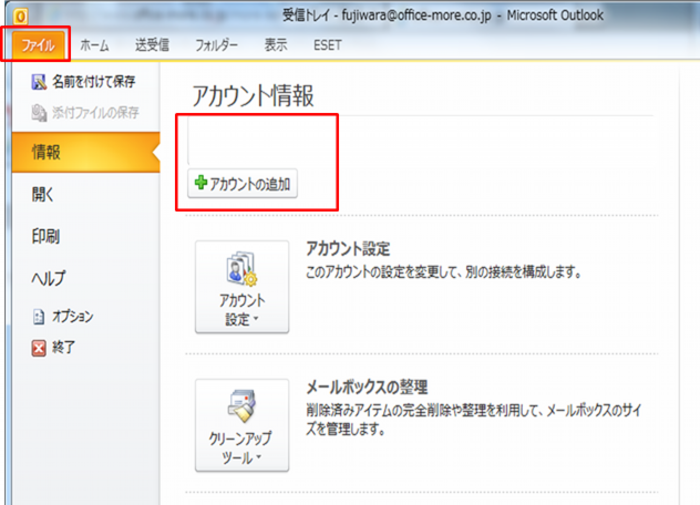
2.【自分で電子メールやその他のサービスを使うための設定をする(手動設定)】に
チェックをし、【次へ】をクリックします。
3.【インターネット電子メール】にチェックし、【次へ】をクリックします。
4.【ユーザー情報】【サーバー情報】【メールサーバーへのログオン情報】を入力します。
入力が終わったら、【詳細設定】をクリックします。 ※
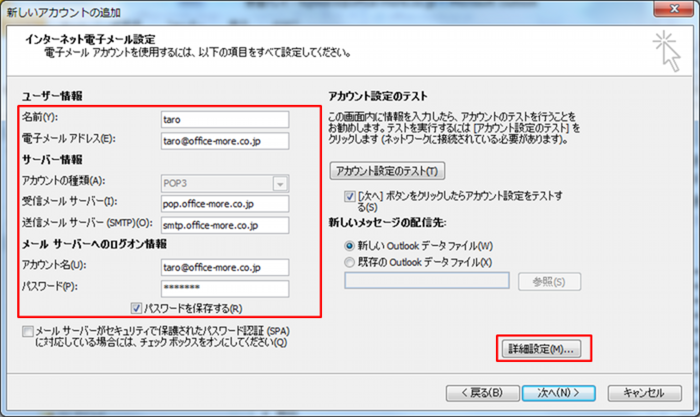
5.【送信サーバー】タブをクリックします。【送信サーバー(SMTP)は認証が必要】を
チェックし、【受信メールサーバーと同じ設定を使用する】もチェックします。
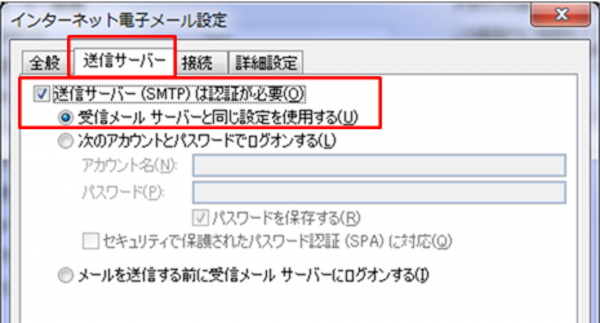
6.【詳細設定】タブをクリックします。
【送信サーバー(SMTP)】 を 587 に変更します。
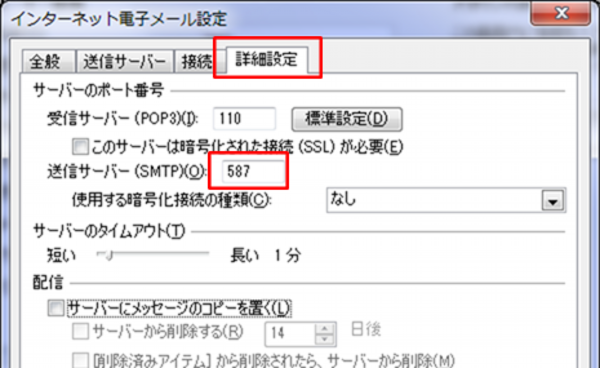
7.【OK】をクリックし、設定画面を閉じます。
8.【次へボタンをクリックしたらアカウント設定をテストする】にチェックをし、
【次へ】をクリックします。
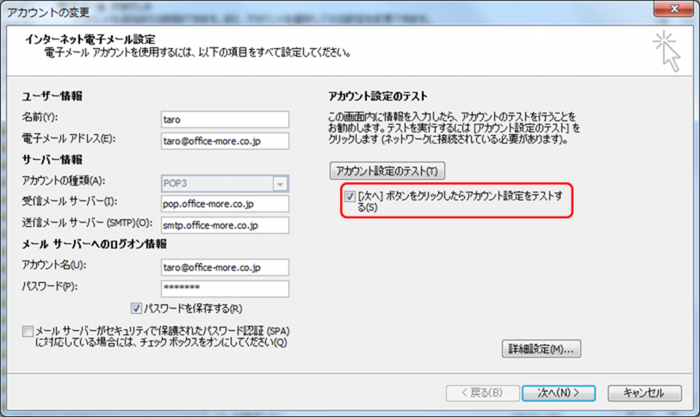
9.「アカウント設定のテスト」で、エラーなく終了すれば、正常に設定が完了したことになります。【完了】をクリックします。